
- •Практическое занятие №1. Моделирование ситуации «компьютерный магазин» Постановка задачи
- •Разработка модели решения
- •Реализация
- •Отладка модели
- •Практическое занятие №2. Расчет заработной платы Постановка задачи
- •Разработка модели решения
- •Информационная модель
- •Математическая модель
- •Реализация
- •Отладка модели
- •Практическое занятие №3. Ипотечное кредитование Краткая справка
- •Постановка задачи
- •Разработка моделей решения Модель 1. Амортизация стандартного (аннуитетного) ипотечного кредита.
- •Осплт(ставка;период;кпер;пс;бс;тип),
- •Модель 2. Амортизация кредита с фиксированными выплатами основной суммы долга.
- •Реализация Модель 1. Амортизация стандартного (аннуитетного) ипотечного кредита.
- •Модель 2. Амортизация кредита с фиксированными выплатами основной суммы долга.
- •Отладка моделей
- •Практическое занятие №4. Оптимизация доставки товаров Краткая справка
- •Постановка задачи
- •Реализация
- •Задание для самостоятельной работы Краткая справка: модель оптимизации использования кормов
- •Постановка задачи
- •Математическая модель
- •Отладка модели
- •Практическое занятие №5. Оптимальные технологии ввода данных. Подведение итогов. Сводные таблицы Технология работы
- •Впр(искомое_значение;таблица;номер_столбца)
- •Практическое занятие №6. Решение задач «что-если»
- •Подбор параметра
- •Постановка задачи
- •Реализация
- •Постановка задачи
- •Реализация
- •Постановка задачи
- •Реализация
- •Сценарный подход к решению экономических задач
- •Постановка задачи
- •Реализация
- •Практическое занятие №7. Финансовые функции для расчетов то кредитам, займам и оценкам инвестиций (определение будущей стоимости) Краткая справка
- •Определение будущей стоимости
- •Постоянная процентная ставка
- •Переменная процентная ставка
- •Практическое занятие №8. Финансовые функции для расчетов то кредитам, займам и оценкам инвестиций (определение текущей стоимости) Краткая справка
- •Расчет текущей стоимости единой суммы вклада (займа) и фиксированных периодических платежей
- •Расчет чистой текущей стоимости будущих периодических платежей переменной величины
- •Расчет чистой текущей стоимости нерегулярных расходов и поступлений переменной величины
Практическое занятие №6. Решение задач «что-если»
Анализ поведения экономической модели требует инструментов, позволяющих варьировать параметры модели. Такие инструменты часто называют инструментами «что-если». Microsoft Excelпредлагает несколько инструментов, относящихся к этой категории:Подборпараметра,Сценарии,ТаблицыподстановкииПоискрешения. Рассмотрим эти инструменты (кромеПоискарешения– см. Задание 4).
Подбор параметра
Инструмент Подборпараметрапозволяет находить необходимый результат, изменяя при этом одну переменную. Перед применением этого инструмента необходимо решить задачу средствамиMicrosoftExcelс любыми входными параметрами.
Постановка задачи
Какую максимальную ссуду на год можно взять, если ограничиться ежемесячной выплатой а размере 1150 р., процентная ставка – простая, 8% годовых.
Замечание. Черезnмесяцев при простой
ставкеr% и начальной
суммеsвеличина
ежемесячных выплатpопределяется формулой:![]() .
.
Реализация
Открыть новую книгу MicrosoftExcelи сохранить ее по именемЗадание 6в личной папке.
Первый рабочий лист назвать Подборпараметра.
Найдем величину ежемесячных выплат для произвольной величины ссуды. Для этого:
Заполнить диапазон А1:В5как показано ниже
А
B
1
Величина займа
10000
2
Процентная ставка
0,08
3
Срок (мес.)
12
4
5
Платеж
Для ячеек В1иВ5установить денежный формат (рублевый, без десятичных знаков)
Для ячейки В2установить процентный формат (без десятичных знаков)
В ячейке В5ввести формулу для расчета выплаты по простой процентной ставке:
=(1+B2)*B1/B3
Полученные данные представлены на Рис. 19.
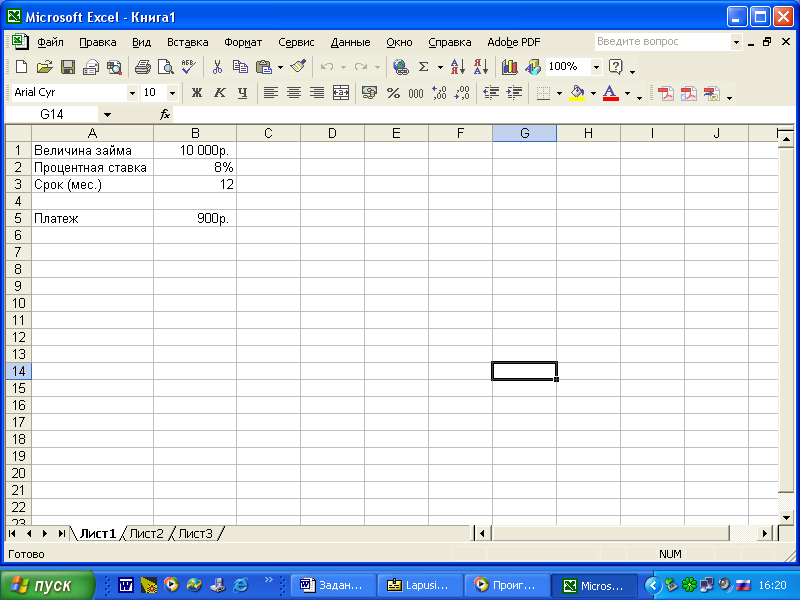
Рис. 19. Вычисление размера платежа для произвольной величины займа
Применим инструмент Подбор параметрадля вычисления величины займи при ежемесячном платеже в размере 1150 р. Для этого:
Щелкнуть в ячейке В5и в менюСервисвыбратьПодборпараметра
В открывшемся диалоговом окне Подборпараметрав полеУстановить в ячейке:проконтролировать наличие адресаВ5(т.е. ячейки, содержащей формулу), в полеЗначение:ввести число1150(так как это требуемое значение ежемесячной выплаты), в полеИзменяя значение ячейки:указать адресВ1(здесь и будет подобрана величина займа). ЩелкнутьОК
В результате получим значения (Рис. 20):

Рис. 20. Результат подбора параметра
Таблица подстановки
Инструмент Таблицаподстановкиможет быть использован в двух вариантах: с одной и с двумя переменными.
таблица постановки с одной переменной
Этот инструмент используется для расчетов значения, вычисляемого по формуле, при нескольких вариантах одного из входных параметров.
Постановка задачи
Исследовать различные варианты ежемесячных выплат по ссуде 100000 р. на 2 года для нескольких процентных ставок.
Реализация
Второй рабочий лист назвать Таблица подстановки 1.
Сформировать блок исходных данных как показано ниже.
|
|
А |
В |
|
1 |
Процентная ставка |
0,1 |
|
2 |
Срок (в мес.) |
24 |
|
3 |
Величина займа |
100000 |
|
4 |
|
|
|
5 |
|
Платежи |
|
6 |
|
|
|
7 |
0,09 |
|
|
8 |
0,1 |
|
|
9 |
0,11 |
|
|
10 |
0,12 |
|
|
11 |
0,13 |
|
Замечание. В ячейкеВ1величина процентной ставки – произвольная. Пусть для начала она составляет, например, 10%.
Установить процентный формат для ячейки В1и диапазонаА7:А11, для ячейкиВ3– денежный (рублевый).
В ячейку В6ввести формулу для вычисления ежемесячных платежей (формула для расчета – см. Замечание к постановке предыдущей задачи):
=(1+B1)*B3/B2
Выделить диапазон А6:В11и в менюДанныевыбратьТаблицаподстановки.
В появившемся диалоговом окне Таблицаподстановкив полеПодставлять значения по строкам в:указать ячейку с начальным значением изменяемого параметра (это ячейкаВ1).
Замечание. Если процентные ставки расположены в строке, то ссылка на ячейкуВ1вводиться в полеПодставлять значения по столбцам в:)
После щелчка на кнопке ОКбудут выведены значения формулы вычисления платежа для каждой процентной ставки. Результат представлен на Рис. 21.

Рис. 21. Результат применения инструмента Таблица подстановки
Замечания.
При создании таблицы подстановки в каждой ячейке диапазона результатов (В7:В11) возникает формула массива{=ТАБЛИЦА(;B1)} (см. Рис. 21). Изменять содержимое ячеек в диапазоне результатов нельзя. При ошибке удаляется весь диапазон результатов.
Можно включить любое количество выходных формул при создании таблицы подстановки с одной переменной. Важно, чтобы все формулы использовали одну и ту же входную ячейку (в данном примере это ячейка В1). Если входной диапазон является столбцом, то вторая выходная формула вводится непосредственно справа от первой. Если входной диапазон является строкой, то вторая формула вводится непосредственно под первой.
На рабочем листе Таблица подстановки 1организовать столбецСумма платежейсправа от столбцаПлатежи, в котором в ячейкеС6ввести формулу:
=В6*В2
Выделить диапазон А6:С11и в менюДанныевыбратьТаблицаподстановки.
В открывшемся диалоговом окне Таблицаподстановкив полеПодставлять значения по строкам в:указать ячейкуВ1. ЩелкнутьОК.
В результате получим таблицу Рис. 22:

Рис. 22. Таблица подстановки с двумя формулами
Таблица подстановки с двумя переменными
Используется для создания таблиц, которые отражают воздействие двух переменных на одну формулу.
